CloudScout Ads Guida alla rimozione
Cloudscout (cloudguard.me) è un’applicazione adware che si infiltra nel vostro browser preferito con materiale commerciale. CloudScout Ads afferma che ti proteggerà da “milioni di siti Web inappropriati quali pornografia, gioco d’azzardo, violenza. razzismo”. Inoltre, Cloudscout promette di bloccare automaticamente l’accesso per “milioni di siti Web pericolosi / infetto & Server contenenti malware, virus e truffe di phishing”.
Buono come esso suona, CloudScout Ads funziona solo per i terzi e non veramente cura circa i vostri interessi. Pertanto, non si dovrebbe fidare di questo programma e prendersi cura di rimozione CloudScout Ads, non appena è possibile.
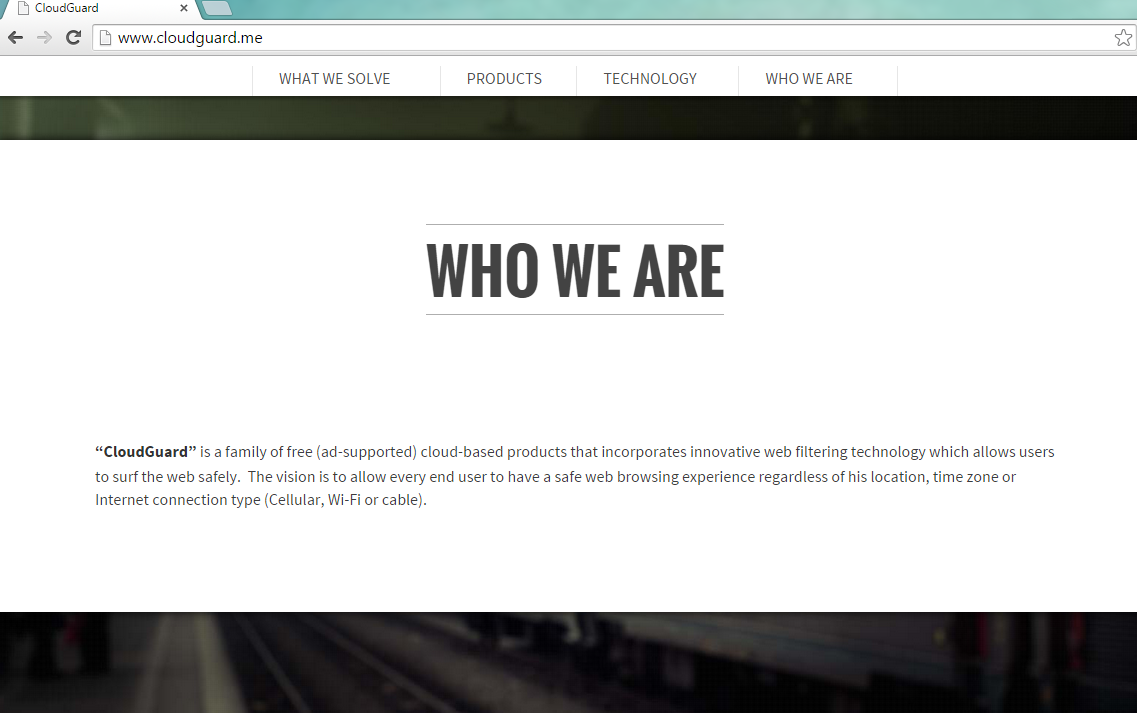
Perché è necessario rimuovere CloudScout Ads dal mio PC?
Se siete ancora chiedendo se eliminare Cloudscout dal computer, è necessario controllare il contratto di licenza con l’utente finale. Curiosamente, questi servizi di protezione di Internet sono “supportato da pubblicità”. È possibile trovare il “Contratto di licenza con l’utente finale” (EULA) citato qui sotto:
1. The Services CG shall provide you with its web protection services, which are ad supported. The ads presented are 3rd party advertisements with no connection to CG whatsoever.
2. Changes to your preferences and system When installing our application, CG will change your default domain name servers (DNS) IPs to CloudGuard’s DNS IPs.
Inoltre, il documento EULA dice che lo sviluppatore (CG o CloudGuard) modificherà i server di nome di dominio predefinito, che non dovrebbero lasciare ulteriori domande perché CloudScout Ads rimozione deve essere eseguita immediatamente. Se che non ti convince abbastanza, abbiamo molti argomenti perché è il migliore per voi per rimuovere il programma di Cloudscout. Per esempio, Cloudscout assicura che il programma blocca l’accesso a siti Web inappropriati; Tuttavia, questi annunci visualizzerà sul tuo computer. Il programma non è sicuramente degno di fiducia, il che significa che il materiale commerciale può essere discutibile pure. L’unico modo per proteggere il PC da questi annunci sospetti è quello di eliminare una volta per tutte Cloudscout.
CloudScout Ads non può avere un obiettivo per infettare il sistema del computer con malware dannoso. Tuttavia, non si dovrebbe tenere questo adware sul computer perché Cloudscout non controlla le applicazioni promosse. Questo adware si preoccupa solo che sarà pagato se si apre il contenuto commerciale. Inoltre, questi annunci possono contenere malware e che è perché è a rischioso lasciarla nel sistema del computer.
Come posso rimuovere CloudScout Ads dal mio computer?
CloudScout Ads rimozione è importante anche perché ci potrebbero essere più dannosi programmi sul PC che è venuto insieme a questo adware. Programmi adware come cuccioli, adware e browser hijacker può sono stati raggiunti il sistema del computer con l’installazione di Cloudscout. Il modo migliore per assicurarsi che il computer è finalmente pulito è quello di utilizzare uno scanner di malware potente.
È inoltre possibile utilizzare un’istruzione di rimozione manuale che troverete qui sotto questo articolo. Questa guida può aiutarvi a terminare Cloudscout e anche sbarazzarsi di tutti gli altri programmi indesiderati dal PC. Tuttavia, non sarà in grado di disinstallare Cloudscout perché questa opzione non è disponibile per gli utenti (un’altra ragione perché è necessario eliminare Cloudscout). Cloudscout rimozione può essere impegnativo e c’è una possibilità che non sarà in grado di terminare Cloudscout manualmente. Tuttavia, non preoccupatevi perché un software tool di rimozione malware rispettabili vi aiuterà sempre. Inoltre, se si mantiene il vostro antivirus aggiornati, non incontrerai problemi simili in futuro.
Eliminare da Windows XP:
- Aprire Start.
- Scegliere Pannello di controllo.
- Fare doppio clic su Aggiungi o Rimuovi programmi
- Scegliere Cambia / Rimuovi programmi.
- Selezionare l’applicazione indesiderata
- Fare clic su Rimuovi.
Eliminare da Windows Vista / Windows 7:
- Aprire l’icona di avvio di Windows. (in basso a sinistra)
- Scegliere Pannello di controllo e selezionare Disinstalla un programma.
- Trovare l’applicazione indesiderata e fare clic su di esso.
- Fare clic su Disinstalla.
Eliminare da Windows 8 / Windows 8.1:
- Individuare il cursore nell’angolo inferiore destro dello schermo.
- Fare clic sull’icona ricerca.
- Digitare Disinstalla un programma.
- Pulsante destro del mouse l’applicazione indesiderata e selezionare Disinstalla.
Offers
Scarica lo strumento di rimozioneto scan for CloudScoutUse our recommended removal tool to scan for CloudScout. Trial version of provides detection of computer threats like CloudScout and assists in its removal for FREE. You can delete detected registry entries, files and processes yourself or purchase a full version.
More information about SpyWarrior and Uninstall Instructions. Please review SpyWarrior EULA and Privacy Policy. SpyWarrior scanner is free. If it detects a malware, purchase its full version to remove it.

WiperSoft dettagli WiperSoft è uno strumento di sicurezza che fornisce protezione in tempo reale dalle minacce potenziali. Al giorno d'oggi, molti utenti tendono a scaricare il software gratuito da ...
Scarica|più


È MacKeeper un virus?MacKeeper non è un virus, né è una truffa. Mentre ci sono varie opinioni sul programma su Internet, un sacco di persone che odiano così notoriamente il programma non hanno ma ...
Scarica|più


Mentre i creatori di MalwareBytes anti-malware non sono stati in questo business per lungo tempo, essi costituiscono per esso con il loro approccio entusiasta. Statistica da tali siti come CNET dimost ...
Scarica|più
